시중에는 많은 AI 이미지 생성기가 있지만 Midjourney는 AI 아트에 관심이 있는 모든 사람을 위한 가장 진보된 옵션 중 하나로 돋보입니다. 특히 이미지가 텍스트 프롬프트로만 생성된다는 점을 고려하면 그것이 생성하는 결과는 정말 놀랍습니다.

그러나 Midjourney를 사용하는 것은 상당히 혼란스러울 수 있으며 DALL-E 2 및 Stable Diffusion과 같은 다른 서비스에 비해 사용자 친화적이지 않습니다. 이 가이드에서는 모든 것을 간단하게 설명하고 프로세스를 단계별로 안내해 드립니다.
MidJourney 소개
MidJourney 는 텍스트 입력을 기반으로 이미지를 생성하는 고급 AI 도구입니다. 말로 쓰여진 설명을 놀라운 시각적 예술 작품으로 바꾸는 기술입니다. 사용 가능한 다른 유사한 AI 이미지 생성기가 있지만 MidJourney는 정말 인상적이고 숨막히는 이미지를 생성하는 것으로 유명합니다.
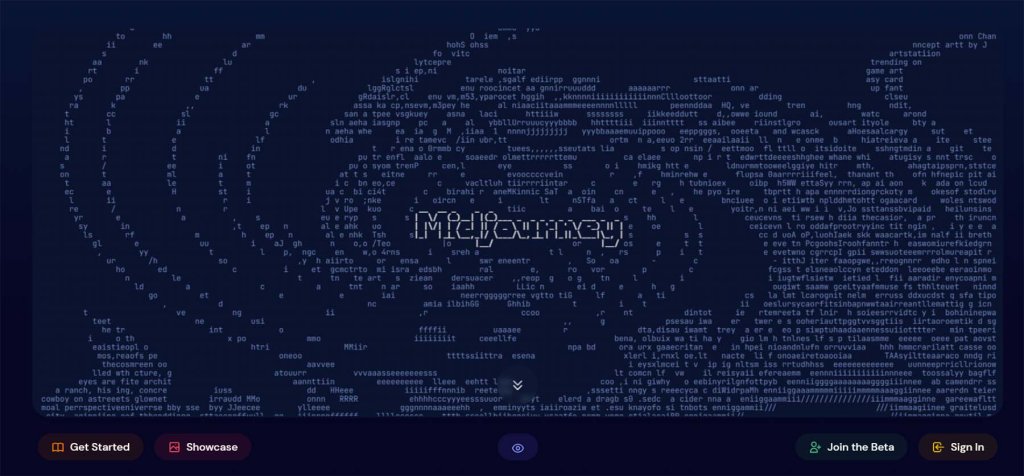
이러한 이미지는 전적으로 시스템에 제공된 텍스트 설명으로 생성됩니다. 그러나 MidJourney를 사용하는 것은 DALL-E 2 및 Stable Diffusion과 같은 다른 사용자 친화적인 대안에 비해 약간 복잡할 수 있다는 점은 주목할 가치가 있습니다. 이 가이드에서는 프로세스를 단순화하고 MidJourney를 효과적으로 사용하는 방법을 안내합니다.
놀라운 웹사이트 만들기
최고의 무료 페이지 빌더 Elementor와 함께
지금 시작MidJourney AI 아트 생성기를 사용하는 방법
Midjourney AI 아트 생성기는 이전에 명시된 바와 같이 현재 일반 청중이 접근할 수 있습니다.
Midjourney AI를 사용하려면 Discord 계정이 필요합니다. 그 후 Midjourney Discord 서버에 가입한 다음 "/imagine" 명령을 사용하여 AI에게 작품을 생성하라고 지시하세요.
각 사용자에게는 25개의 Midjourney AI 실험을 시도해 볼 수 있는 기회가 제공됩니다. 그 후에는 정회원으로 등록해야 합니다.
Midjourney AI의 완전한 멤버십에는 세대 무제한(낮은 계층의 제한된 세대 포함)과 관대한 상업적 조건이 포함됩니다.
행동 강령을 준수하지 않으면 금지 조치가 취해지므로 Midjourney AI를 활용하기 전에 금지 단어 목록을 숙지해야 합니다.
디스코드 계정 만들기
Discord 는 어떤 면에서는 Slack과 유사한 채팅 프로그램이지만 처음에는 League of Legends, World of Warcraft와 같은 멀티플레이어 온라인 게임에서 전략을 계획하려는 플레이어를 위해 만들어졌습니다. 게임 커뮤니티와 기타 예술 및 취미 커뮤니티가 있어 매우 인기가 높습니다. Midjourney는 처음에는 약간 복잡해 보일 수 있음에도 불구하고 Discord를 사용하는 이유가 있습니다.
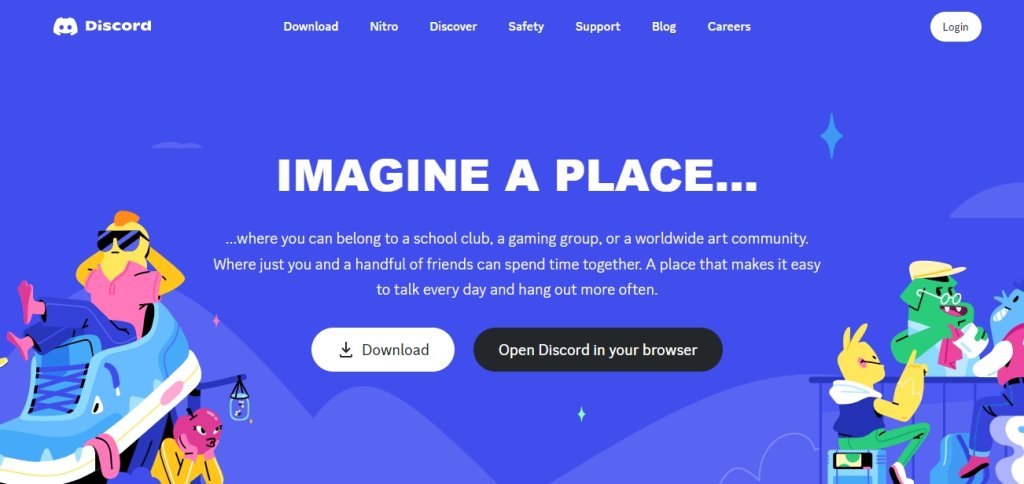
Midjourney를 사용하려면 먼저 Discord 계정을 만들어야 한다고 명시되어 있습니다. 아직 Discord 계정이 없다면 지금 계정을 만드세요. 그것은 무료입니다.
Midjourney Discord 서버에 참여하세요
현재 천만 명이 넘는 사람들이 Midjourney Discord Server를 사용하고 있습니다.
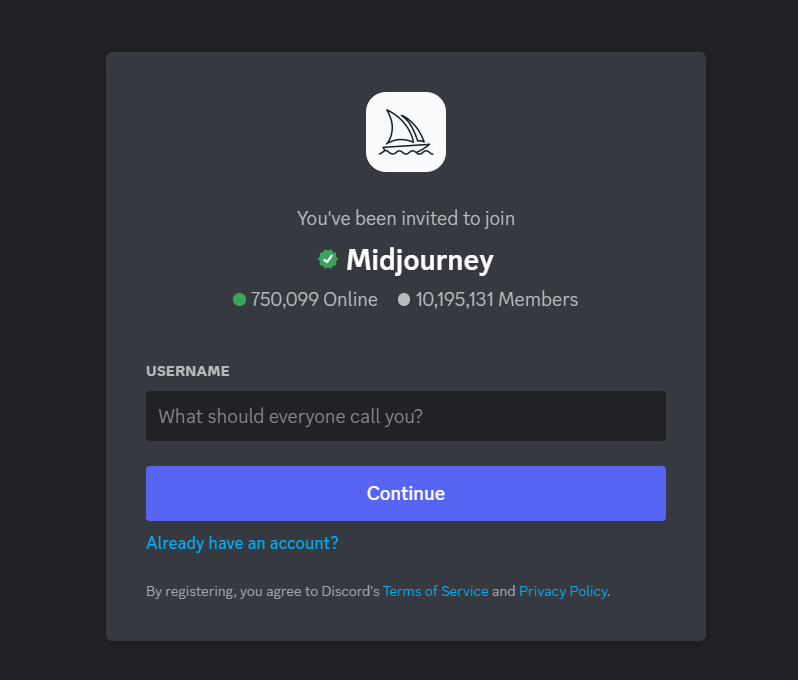
Midjourney 웹사이트를 방문하여 "베타 가입"을 선택하여 Midjourney Discord 서버에 가입하세요.
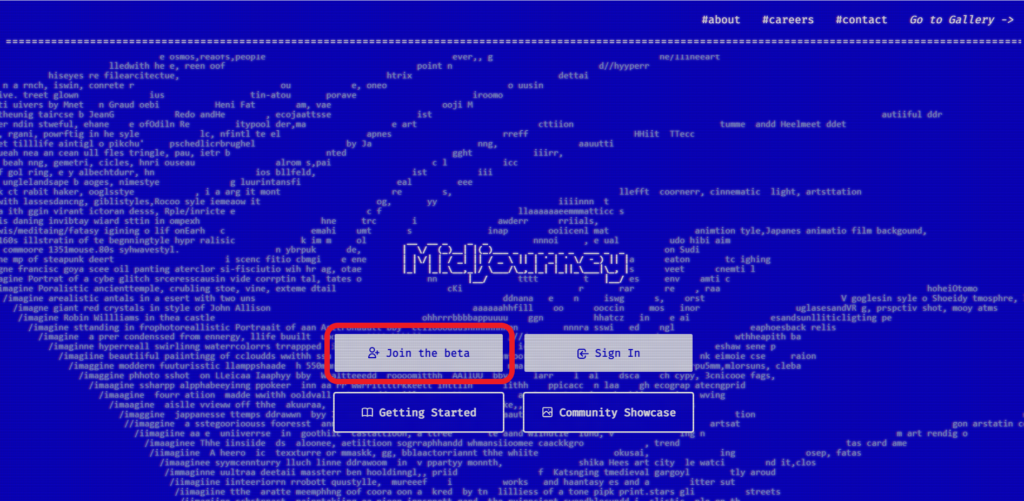
Midjourney Discord 서버에 가입한 후 왼쪽 사이드바에서 "#newbies" 채널을 선택해야 합니다.
#newbies 채널에서는 사용자가 Midjounery AI와 통신할 수 있습니다. 몇 가지 #newbies 채널에 액세스할 수 있습니다. 덜 혼잡한 옵션을 선택하세요.
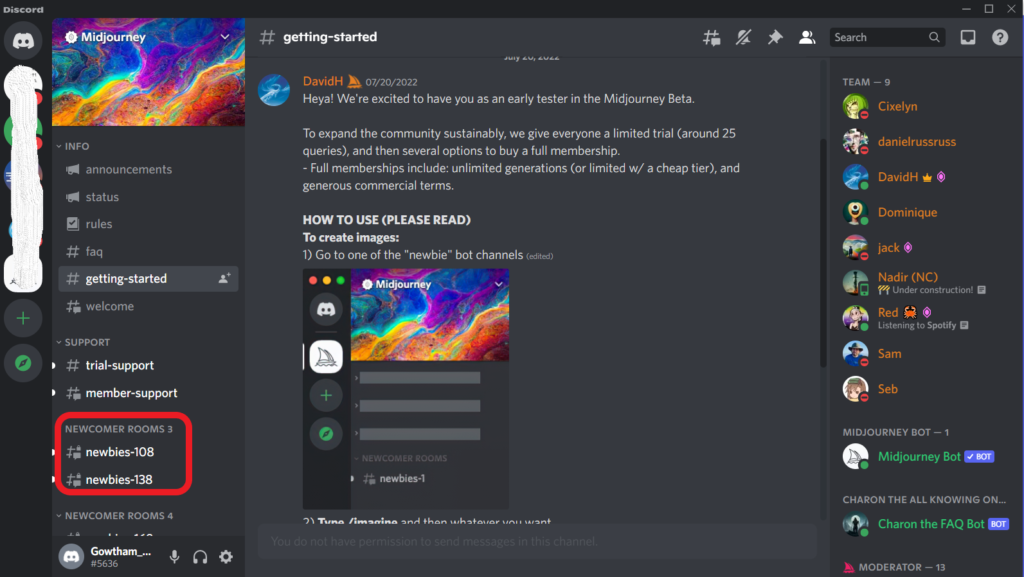
"/imagine" 명령을 사용하세요
"Prompt" 키워드 다음에 설명을 입력하기 전에 #newbies 채널을 입력한 후 "/imagine"과 공백을 작성해야 합니다.
"/imagine"과 공백을 입력하면 자동 "프롬프트" 키워드가 표시됩니다.
예를 들어,

Midjourney AI 봇을 최대한 활용하려면 더 정확하고 더 많은 세부 정보를 제공하도록 노력하세요. 예를 들어 "/은하로 둘러싸인 블랙홀을 상상해 보세요, 현실적, 8k" 명령을 생각해 보세요.
AI가 예술을 창조할 때까지 기다리세요
설명과 함께 AI를 지시한 후 60초 이내에 아트나 이미지를 받아보실 수 있습니다.
결과는 4장의 사진입니다. "U" 옵션을 사용하면 이미지를 확대하여 고품질 단일 이미지를 만들 수 있습니다. 사진 버전을 변경하려면 "V" 옵션을 활용하세요.
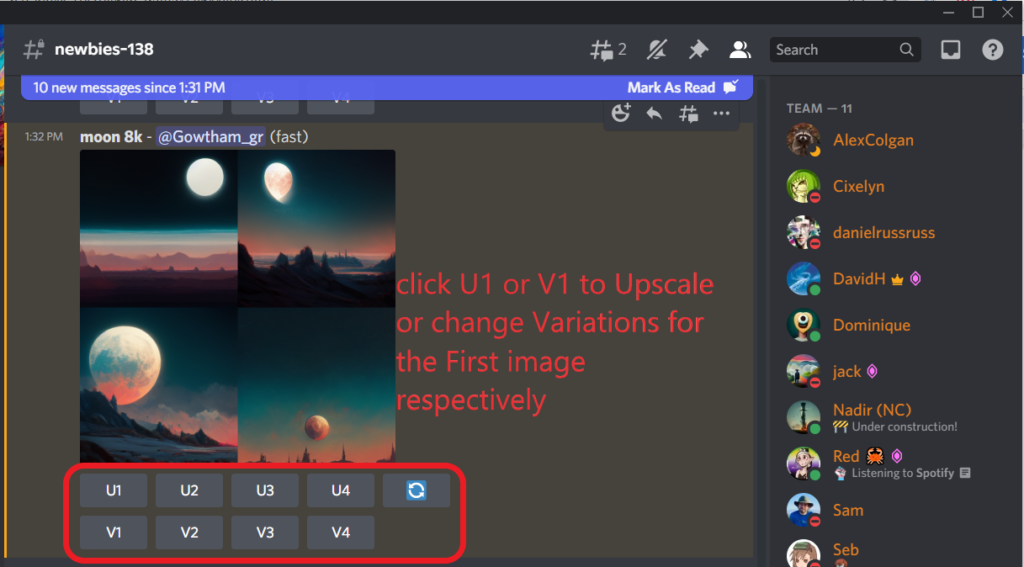
참고: "U" 또는 "V" 옵션을 사용하는 경우 아래로 스크롤하여 새 출력을 확인하십시오.
사용자는 고급 및 변형 지침을 포함하여 총 25개의 평가판만 사용할 수 있습니다.
마지막으로 다운로드한 AI 생성 아트를 사용할 수 있습니다.

업스케일링 및 변형
제작한 각 사진 세트 아래에는 U1, U2, U3, U4, V1, V2, V3, V4 등 8개의 버튼이 있습니다.
V5 이전의 Midjourney 버전을 사용하는 경우 U 버튼을 누르면 선택한 이미지가 확대되어 더 많은 정보가 포함된 새롭고 더 큰 버전이 생성됩니다. U 버튼은 최신 모델이 기본적으로 생성하는 이미지(1024 x 1024 픽셀)를 간단히 분리하므로 편집 및 저장이 더욱 간편해집니다.
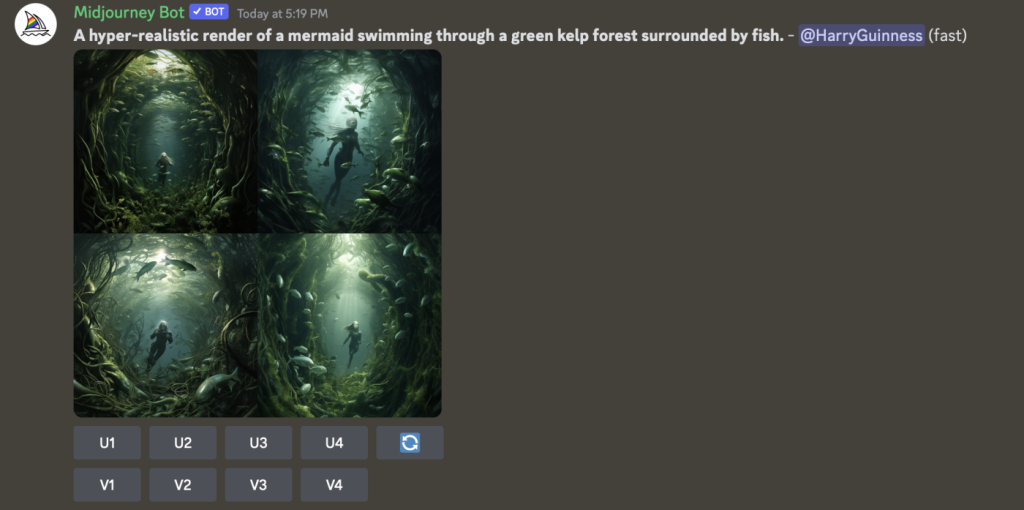
V 버튼이 생성하는 선택한 이미지의 네 가지 새로운 변형은 스타일과 구성 측면에서 동일합니다.
또한 Re-roll 버튼을 누르면 프롬프트가 다시 실행되어 4장의 새로운 사진이 생성됩니다.
이러한 버튼을 모두 사용하면 Midjourney가 생성하는 사진 유형을 조정하고 더 잘 제어할 수 있습니다.
팬 및 축소
최신 버전의 Midjourney에서는 U 버튼으로 이미지를 선택하여 몇 가지 추가 제어 기능에 액세스할 수 있습니다. 그 중 일부는 상황에 따라 다르지만 다음과 같습니다.
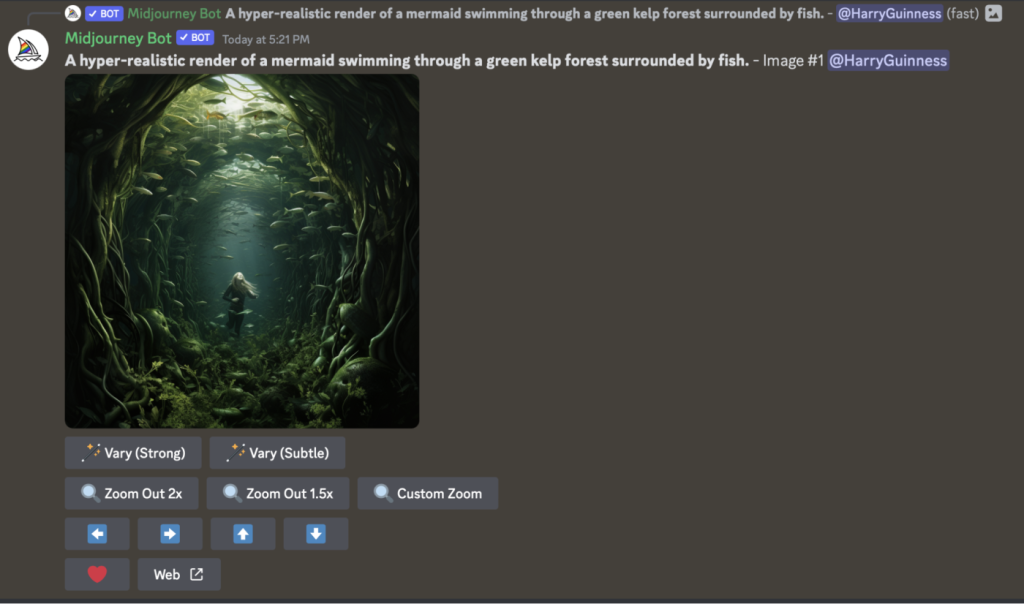
- 선택한 이미지의 네 가지 다른 버전은 Midjourney 5.2 명령 Vary(강함) 및 Vary(미묘함)에 의해 생성됩니다.
- Zoom Out 2x 및 Zoom Out 1.5x는 이미지를 2.5배 확대하여 원래 챌린지와 Midjourney가 이미 제작한 내용에 따라 추가 콘텐츠를 자동으로 생성합니다.
- 이미지를 벽에 걸린 예술 작품으로 전시하고 싶다면 사용자 정의 확대/축소를 사용하여 이미지를 축소하는 동시에 다른 질문을 추가할 수 있습니다.
- 현재 콘텐츠와 첫 번째 지침에 따라 4개의 이동 화살표가 선택한 방향으로 이미지를 자동으로 확장합니다. 수평 또는 수직 중 한 번에 한 방향으로만 이동할 수 있습니다.
- 정사각형 만들기 도구를 사용하여 파노라마 이미지를 정사각형 자르기로 만들 수 있습니다.
다양한 매개변수를 실험하여 만든 사진의 풍경 크기를 상당히 늘릴 수 있습니다. Pan 명령어는 가능하지만 Zoom 명령은 1024 × 1024 픽셀보다 큰 이미지를 생성할 수 없습니다. 이는 축소된 사진의 해상도가 원본보다 낮다는 것을 의미합니다.
중간 설정
Midjourney에는 선택할 수 있는 다양한 설정과 선택 사항이 있습니다. /settings 명령은 원하는 모양을 결정하는 데 도움이 되는 바로 가기와 같습니다. 선택할 수 있는 중요한 사항은 다음과 같습니다.
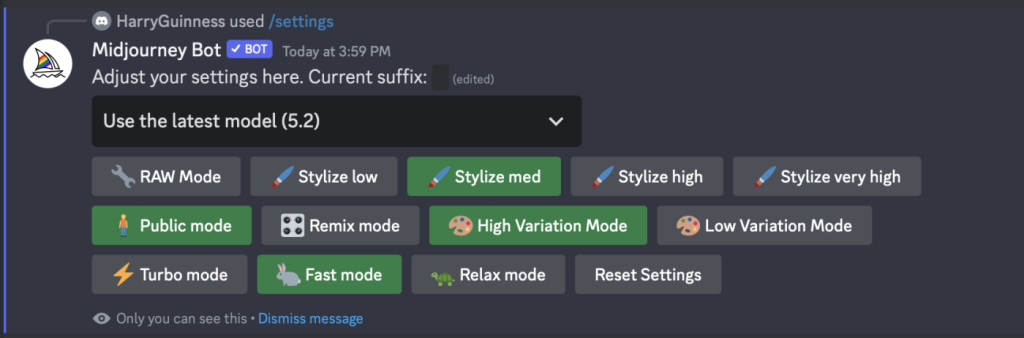
- 드롭다운을 사용하여 원하는 Midjourney 스타일 버전을 선택할 수 있습니다. 일부 버전은 이미지를 Niji 모델처럼 애니메이션 아트처럼 보이게 만듭니다.
- RAW 모드, 낮은 스타일화, 중간 스타일화, 높은 스타일화, 매우 높은 스타일화와 같은 옵션을 사용하여 사진을 다소 예술적으로 만들 수 있습니다.
- 이미지 생성 속도에 영향을 미치는 다양한 모드가 있습니다. 터보 모드는 매우 빠르지만 비용이 더 많이 들고, 빠른 모드는 일반 모드이며, 특별 구독이 있는 경우 릴렉스 모드는 무료입니다.
- 높은 변형 모드와 낮은 변형 모드를 사용하여 특정 버튼을 눌렀을 때 이미지가 얼마나 변경되는지 결정할 수 있습니다.
- 리믹스 모드를 사용하면 Midjourney에게 무엇을 만들 것인지 알려주는 방법을 변경할 수 있습니다. 이는 더 많은 제어권을 제공하지만 상황을 더 복잡하게 만들 수도 있습니다.
- 공개 모드와 스텔스 모드를 사용하여 찍은 사진이 비공개인지 공개인지 선택할 수 있습니다.
따라서 /settings 명령을 사용하면 이러한 모든 항목을 선택하여 원하는 대로 사진을 만들 수 있습니다!
제한 없이 Midjourney를 사용하세요
Midjourney에서 만들 수 있는 무료 사진을 모두 사용했지만 아직 마음에 드는 사진을 찾지 못한 경우 몇 가지 작업을 수행하여 무료 평가판을 계속 사용할 수 있습니다. 가장 일반적인 방법은 이전에 Midjourney에서 사용하지 않은 친구나 가족의 Discord 계정을 사용하는 것입니다.

다른 사람의 Discord 계정을 사용할 계획이라면 그 사람에게 허가를 요청해야 한다는 점을 기억하세요. 허가 없이 계정을 사용하는 것은 좋지 않으며 규칙을 위반할 수 있습니다.
그래도 문제가 해결되지 않으면 직접 새 Discord 계정을 만들 수도 있습니다. 먼저 현재 Discord 계정에서 로그아웃한 다음 공식 Discord 웹사이트로 이동하여 새 계정을 만드세요. 새 계정이 있으면 처음부터 Midjourney에 다시 가입할 수 있습니다. 이렇게 하면 Midjourney에서 사용할 수 있는 추가 25장의 무료 사진을 얻을 수 있습니다.
마무리
결론적으로 MidJourney를 무료로 사용하여 AI 이미지를 만드는 것은 흥미롭고 창의적인 과정입니다. 이 가이드에 설명된 단계를 따르면 AI 생성 이미지의 세계를 탐색하고 상상력을 발휘할 수 있습니다. 무료 평가판 연장 방법을 활용하거나 새 Discord 계정을 생성하기로 선택하든 MidJourney는 무료로 매력적인 영상을 제작할 수 있는 기회를 제공합니다. Discord 계정을 사용할 때 권한과 지침을 존중하고, 자신의 고유한 비전을 반영하는 AI 이미지를 만드는 여정을 즐겨보세요. 즐거운 창작이 되세요!




